Jak znaleźć hasło do WiFi, jeśli zapomniałeś
Autor:
Peter Berry
Data Utworzenia:
13 Sierpień 2021
Data Aktualizacji:
1 Lipiec 2024

Zawartość
- etapy
- Metoda 1 Użyj domyślnego hasła routera
- Metoda 2 Znajdź hasło do routera Wi-Fi w systemie Windows
- Metoda 3 Znajdź hasło do routera Wi-Fi na komputerze Mac
- Metoda 4 Korzystanie ze strony konfiguracji routera
- Metoda 5 Zresetuj router
Możesz zapomnieć hasła do sieci bezprzewodowej, co jest denerwujące. Bez względu na to, czy na komputerze jest zainstalowany system Windows, czy macOS X, najpierw można odzyskać hasło, przechodząc do ustawień komputera lub strony konfiguracji routera. Jeśli to nie zadziała, musisz zresetować router, aby użyć domyślnego hasła. Jednak takiego hasła nie można znaleźć na urządzeniu mobilnym.
etapy
Metoda 1 Użyj domyślnego hasła routera
-

Sprawdź, czy jest to hasło fabryczne. Jeśli hasło nie zostało zmienione od samego początku, jest to z pewnością hasło fabryczne, znajdziesz je w dokumentacji lub na samym urządzeniu.- Jeśli hasło zostało zmienione w dowolnym momencie, wówczas poniższa metoda nie będzie działać, będziesz musiał użyć innego.
-

Sprawdź router. Większość producentów umieszcza na swoich produktach naklejkę z hasłem urządzenia.- Hasło jest obok wzmianki SSID.
- Hasło to długa kombinacja cyfr i liter, niektóre małe i niektóre wielkie litery.
-
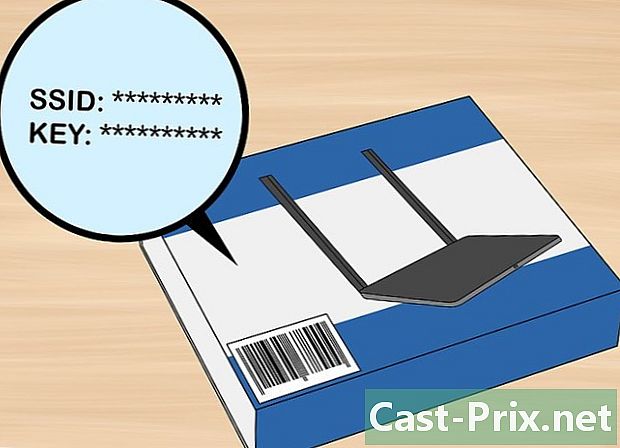
Poszukaj hasła w dokumentacji lub na opakowaniu. Jeśli je zachowałeś (co jest zawsze zalecane), powinieneś znaleźć hasło zainstalowane przez producenta. Może znajdować się na naklejce na pudełku, na osobnej karcie lub w książeczce. To dość żmudne wyszukiwanie można wykonać tylko wtedy, gdy nie można znaleźć informacji na samym routerze.- Ponieważ hasło jest unikalne dla każdego routera, nie można go znaleźć na stronie producenta.
-

Zaloguj się z pominięciem hasła. Z tyłu większości routerów znajduje się niebieski przycisk o nazwie WPS zasygnalizowane dwiema strzałkami w kole. Naciskając ten przycisk, a następnie wybierając w ciągu 30 sekund urządzenie, które musi się połączyć (komputer, konsola ...), powinieneś uzyskać dostęp do sieci bez użycia hasła.- Ta funkcja nie jest dostępna we wszystkich routerach. Przede wszystkim spojrzysz na swoją skrzynkę, szukając tego przycisku lub przejrzysz dokumentację producenta (papierową lub online), aby dowiedzieć się, czy ten punkt dostępu istnieje.
- Ta metoda nie pozwala znaleźć hasła, ale nadal możesz połączyć się z Internetem z podłączonego urządzenia, a po zakończeniu możesz odzyskać hasło, korzystając z jednej z następujących metod.
Metoda 2 Znajdź hasło do routera Wi-Fi w systemie Windows
-
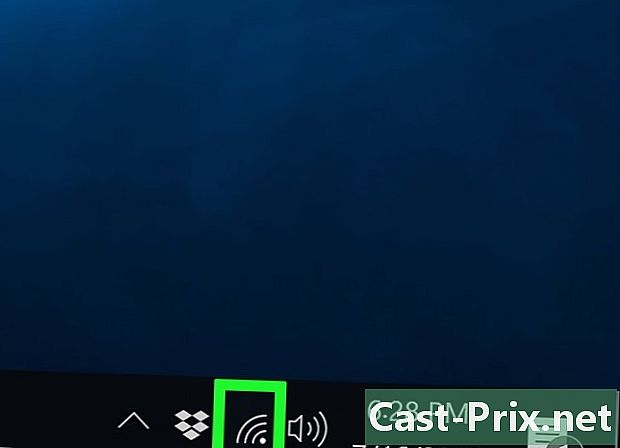
Kliknij ikonę połączenia bezprzewodowego (
). Znajdziesz go w prawym dolnym rogu paska zadań u dołu ekranu. Pojawi się menu połączenia bezprzewodowego.- Ta metoda zadziała tylko wtedy, gdy będziesz podłączony do sieci bezprzewodowej, której hasło próbujesz znaleźć.
- Jeśli zobaczysz ikonę w kształcie komputera, z której wychodzi kabel, oznacza to, że twoje połączenie jest przewodowe (Ethernet): wtedy nie możesz znaleźć hasła do sieci ... bezprzewodowo.
-

Kliknij na Ustawienia sieci i Internetu. Ten link w kolorze niebieskim znajduje się w lewym dolnym rogu menu Wi-Fi. -
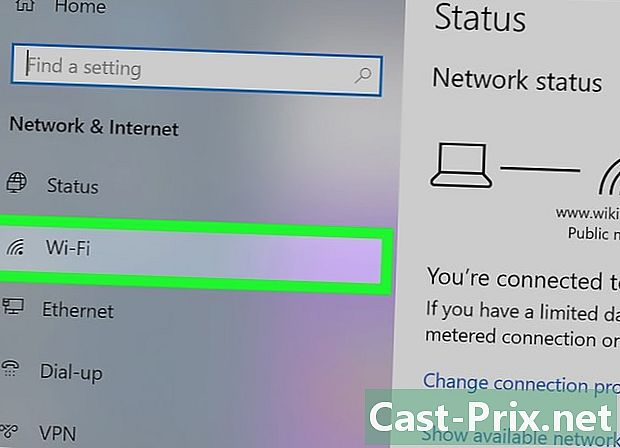
Kliknij zakładkę Wi-Fi. Znajduje się po lewej stronie okna ustawień. -
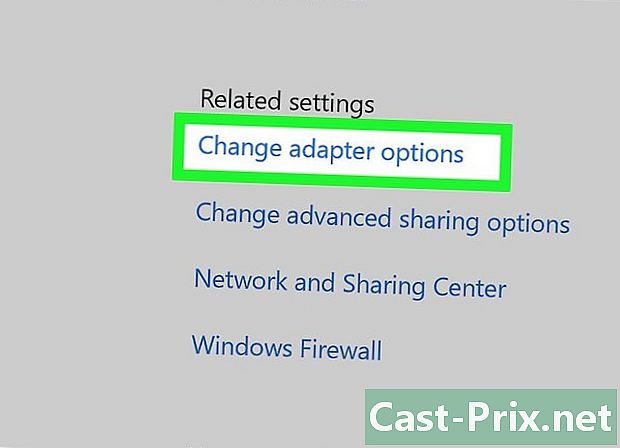
Kliknij na Zmień opcje adaptera. Ten link znajduje się w prawym górnym rogu strony, pod nagłówkiem Powiązane ustawienia, Zostanie wyświetlony panel sterowania. -

Kliknij aktywną sieć bezprzewodową. Powinieneś wtedy zobaczyć ikonę w kształcie monitora z zielonymi paskami obok niej. -
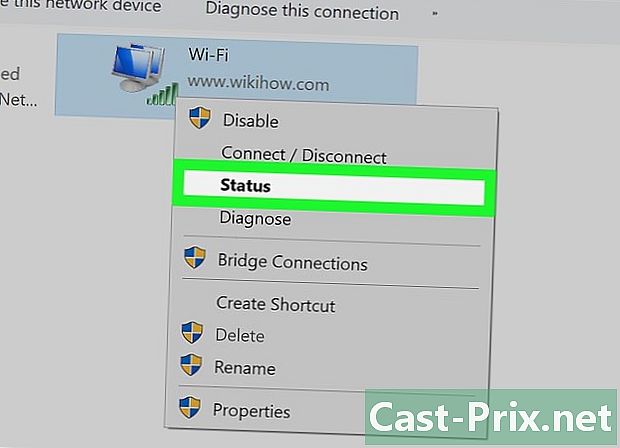
Kliknij prawym przyciskiem myszy ikonę sieci bezprzewodowej. W wyświetlonym menu Conuel wybierz Status. -
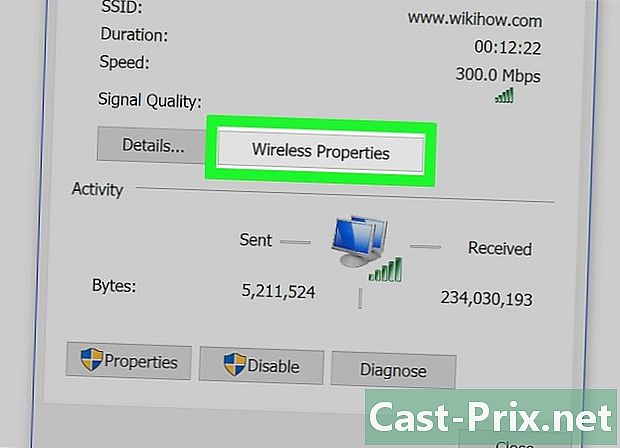
Kliknij na Właściwości bezprzewodowe. Ta opcja znajduje się pośrodku okna. -
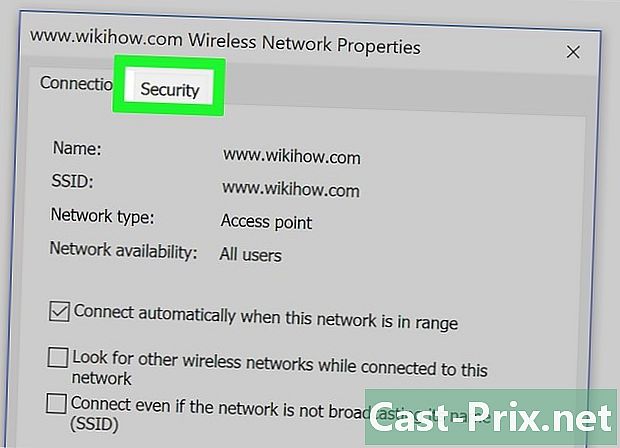
Kliknij zakładkę bezpieczeństwo. Znajduje się w górnej części okna. Zostanie otwarta nowa strona, a na środku zobaczysz pole zatytułowane Klucz bezpieczeństwa sieci : tutaj powinno pojawić się twoje hasło. -
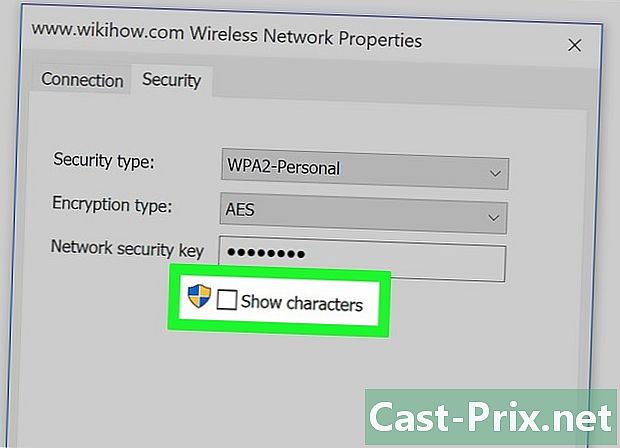
Zaznacz pole Pokaż postacie. Jest pod polem zatytułowanym Klucz bezpieczeństwa sieci, Hasło zostało następnie zamaskowane w postaci małych czarnych kółek, zaznaczając pole wyboru, pojawia się na twoich oczach.
Metoda 3 Znajdź hasło do routera Wi-Fi na komputerze Mac
-
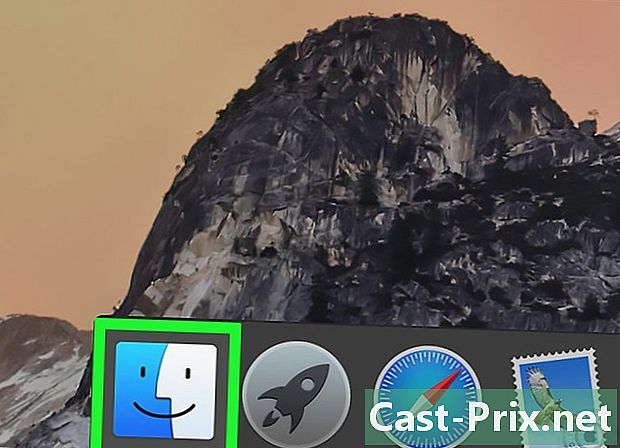
Otwórz znalazca (
). W dok, kliknij ikonę znalazcaktóry jest kwadratem z dwiema zagłębionymi twarzami, jedną niebieską, drugą białą.- W systemie macOS X nie trzeba być podłączonym do sieci bezprzewodowej, aby uzyskać dostęp do hasła.
-
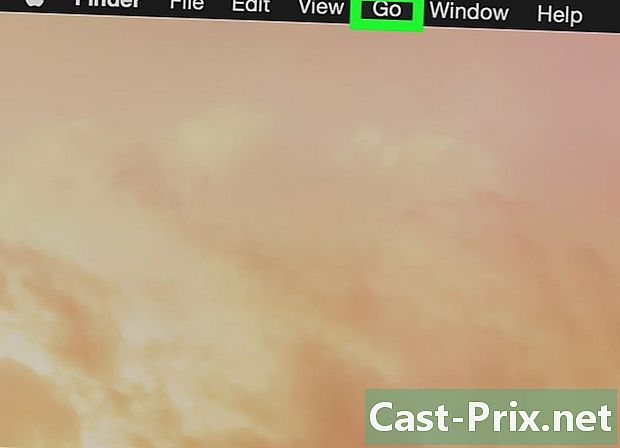
Kliknij na przejdź. Jest to piąte menu ogólnego paska menu, znajdujące się w górnej części ekranu. -

Kliknij na Użytkowe. Ta opcja znajduje się zwykle u dołu menu rozwijanego przejdź. -

Kliknij dwukrotnie Uzyskaj dostęp do pęku kluczy. Ikoną tego narzędzia jest ... pęk kluczy. -
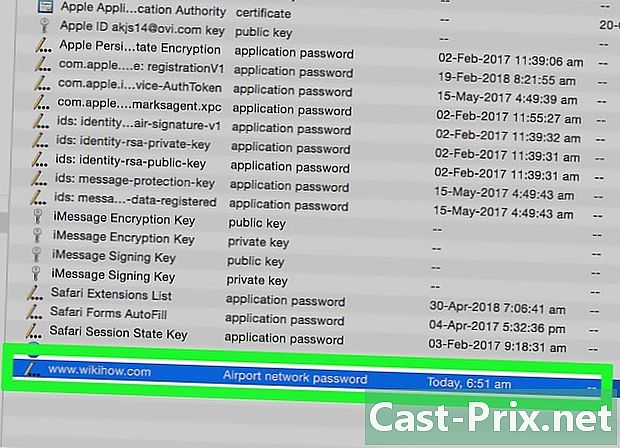
Znajdź nazwę swojej sieci. Kliknij dwukrotnie tę nazwę. Jest to nazwa, która pojawia się, gdy komputer Mac łączy się z siecią bezprzewodową.- Aby go szybko znaleźć, sklasyfikuj pęku kluczy w kolejności alfabetycznej, klikając u góry kolumny zatytułowanej nazwa.
-

Zaznacz pole Pokaż hasła. Znajduje się na dole okna sieciowego. -
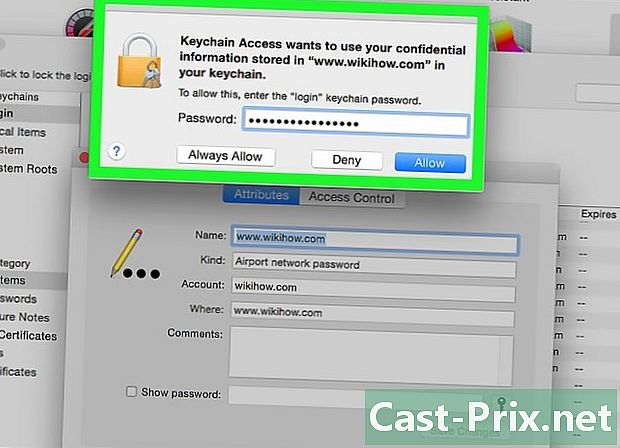
Wprowadź hasło administratora. To jest hasło, którego używasz do logowania. Ponieważ będziesz mieć wszystkie uprawnienia, zobaczysz hasło sieci bezprzewodowej w odpowiednim polu.
Metoda 4 Korzystanie ze strony konfiguracji routera
-

Podłącz komputer do routera za pomocą Kabel Ethernet. Jeśli nie znasz hasła sieci bezprzewodowej, a komputer nie jest podłączony do Internetu, tylko połączenie przewodowe (za pomocą kabla Ethernet) pozwoli ci się połączyć.- Na komputerze Mac bez wtyczki potrzebny jest adapter Ethernet-USB-C (Piorun 3), który podłącza się do portu USB.
- Jeśli nie możesz nawiązać połączenia Ethernet, wystarczy zresetować router, aby przywrócić ustawienia fabryczne.
-
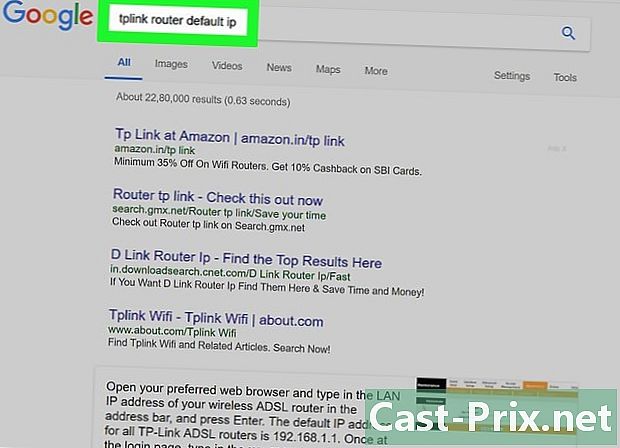
Znajdź adres IP routera. Ten prywatny adres umożliwia dostęp do strony konfiguracji routera.- pod okna otwarte początekkliknij ikonę koła zębatego zatytułowaną ustawienia, Następnie kliknij Sieć i Internetnastępnie Zobacz właściwości sieci , Zwróć uwagę na adres obok Brama domyślna.
- pod MacOS : kliknij menu jabłkonastępnie Preferencje systemowe, Kliknij ikonę siećnastępnie zaawansowany, Następnie kliknij kartę TCP / IP i zanotuj numer po prawej stronie wzmianki Router.
- Najczęściej spotykane adresy IP routerów 192,168.0.1, 192,168.1.1 i 192,168,2.1, W przypadku routerów Apple adres również jest 10,0.0,1.
- W niektórych routerach adres IP znajduje się na małej naklejce z boku routera.
-
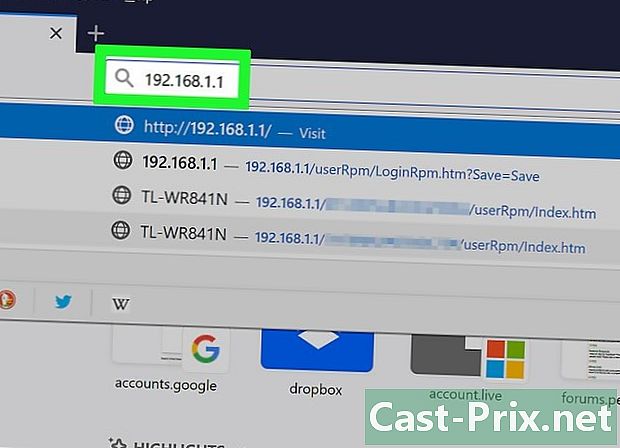
Przejdź do strony konfiguracji routera. Uruchom przeglądarkę internetową i w pasku adresu wpisz adres IP routera.- Tę operację można wykonać w dowolnej przeglądarce internetowej.
-

Zaloguj się do strony konfiguracji routera. Po przybyciu na stronę zostaniesz poproszony o podanie nazwy użytkownika i hasła. Są to inne identyfikatory niż te używane do łączenia się z Wi-Fi, ale zawsze są mniej więcej takie same.- Domyślna nazwa użytkownika to najczęściej administrator, podczas gdy często domyślnym hasłem jest administrator, hasło lub nie ma. Po konfiguracji musisz zmienić identyfikatory. Pamiętaj, że jeśli je zapomnisz, będziesz mieć tylko jedno rozwiązanie: reset routera.
- Jeśli nie zmieniłeś domyślnych identyfikatorów, znajdziesz je w dokumentacji dołączonej do routera lub na naklejce pod pudełkiem.
-
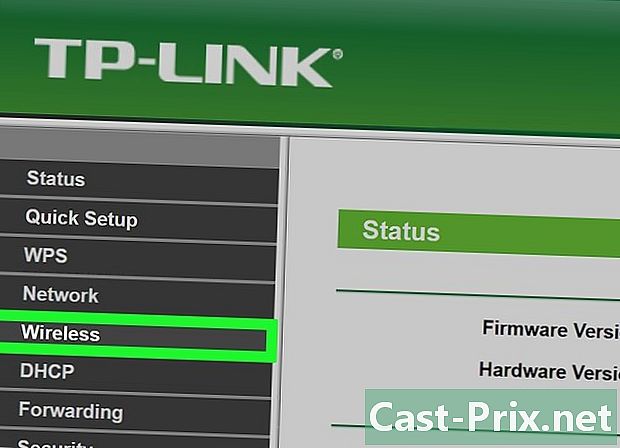
Otwórz sekcję Bezprzewodowy. Znajdź kartę oznaczoną odpowiednio, Bezprzewodowy, bezprzewodowy lub jeszcze raz Wi-Fi, Po znalezieniu kliknij tę kartę, która wraz z innymi sekcjami zwykle znajduje się u góry okna.- Każdy producent routera wdrożył własne strony konfiguracji. Nie panikuj! Nagłówki są takie same, zmienia się tylko układ.
- Twoje hasło do routera można znaleźć na górze głównej strony konfiguracji.
-
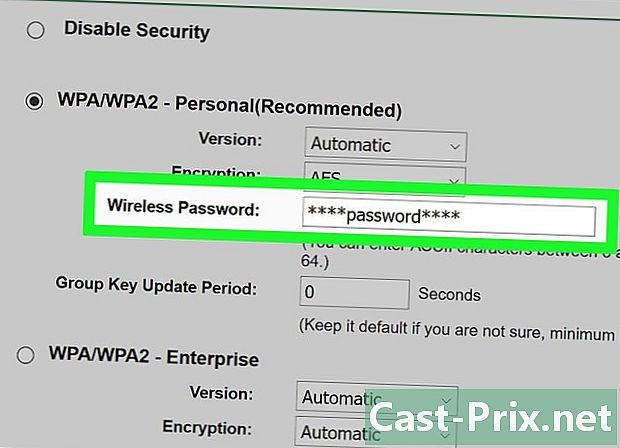
Znajdź swoje hasło. Na stronie Bezprzewodowyznajdziesz nazwę sieci (pod SSID), a także protokół użyty do zabezpieczenia połączenia (WEP, WPA, WPA2 lub WPA / WPA2). Oprócz tych informacji zobaczysz także pole oznaczone Hasło lub coś podobnego: znajdziesz tam hasło swojej sieci.
Metoda 5 Zresetuj router
-

Wiedz, kiedy użyć tej operacji. Jest to rodzaj ostatecznego rozwiązania. Będziesz musiał z niego korzystać tylko wtedy, gdy wszystkie poprzednie metody okażą się daremne: krótko mówiąc, nie znalazłeś swojego hasła. Jedynym rozwiązaniem jest powrót do ustawień fabrycznych.- To przywrócenie ustawień fabrycznych nie pozwala znaleźć wybranego hasła. Wracasz do hasła pierwotnie przypisanego przez producenta. Więc jest na twoim routerze (pod lub z tyłu pudełka) lub w dokumentacji.
- Resetowanie routera spowoduje usunięcie wszystkich ustawień urządzeń podłączonych do routera. Dlatego resetowanie jest najlepszym rozwiązaniem.
-

Znajdź przycisk resetowania na routerze. Najczęściej znajduje się z tyłu obudowy. Aby go wcisnąć, potrzebujesz rozłożonego spinacza biurowego lub igły. -

Naciśnij przycisk resetowania przez kilka sekund. Aby całkowicie zresetować, przytrzymaj ten przycisk przez około 30 sekund.- Kontrolki zaczną migać, a po zakończeniu resetowania staną się stałe.
-

Znajdź domyślne informacje o połączeniu dla routera. Zwykle znajdują się pod aparatem i dwa w liczbie:- SSID (nazwa sieci): jest to nazwa nadana routerowi fabrycznie, pojawia się również w menu Bezprzewodowy ;
- hasło (lub klucz): To jest domyślne hasło routera.
-

Połącz się z siecią. Aby to zrobić, w pożądanym czasie wprowadzisz domyślne hasło znalezione pod urządzeniem.- Przed połączeniem może zostać zaoferowana możliwość zmiany tego domyślnego hasła na bezpieczniejsze.

